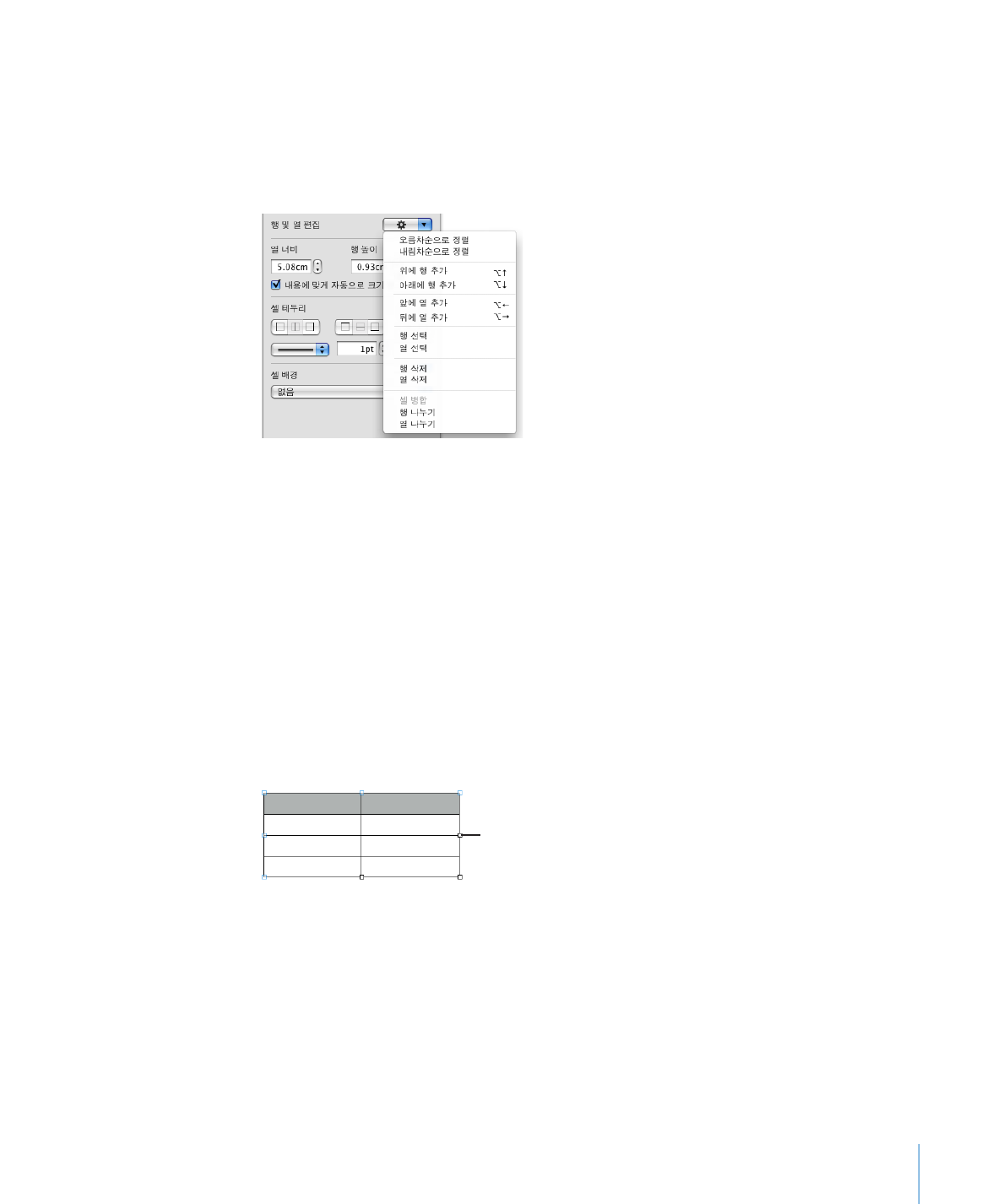
크기 조절하기
선택
핸들 중 하나를 드래그하거나 측정기 속성을 사용하여 표를 크게 또는 작게 만들 수
있습니다
. 표의 열과 행을 크기 조절하여 표의 크기를 변경할 수도 있습니다.
표의
크기를 조절하기 전에, 177페이지의 "표 선택하기"에서 설명한 것처럼 선택해야
합니다
.
다음과
같은 방법으로 선택된 표의 크기를 조절합니다.
표를
선택하면 나타나는 사각형 선택 핸들 중 하나를 드래그합니다. 워드 프로세싱
m
도큐멘트의
인라인 표의 경우, 활성 선택 핸들만을 사용할 수 있습니다.
인라인
또는
플로팅
표의
크기를
조절하려면
활성
선택
핸들을
드래그합니다
.
표의
비율을 유지하려면, Shift 키를 누르고 드래그하여 표의 크기를 조절합니다.
표의
중앙에서부터 크기를 조절하려면 Option 키를 누른 채로 드래그합니다.
한
방향으로 표의 크기를 조절하려면, 모서리 핸들 대신 옆면의 핸들을 드래그합니다.
인라인
표의 경우 활성 선택 핸들만을 사용할 수 있습니다.
정확한
크기를 지정하여 크기를 조절하려면, 도구 막대에서 속성을 클릭한 다음 측정기
m
버튼을
클릭합니다. 이 패널에서 새로운 너비와 높이를 지정하고, 회전 각도를 제어하며,
여백에서
표까지의 거리를 변경할 수 있습니다.
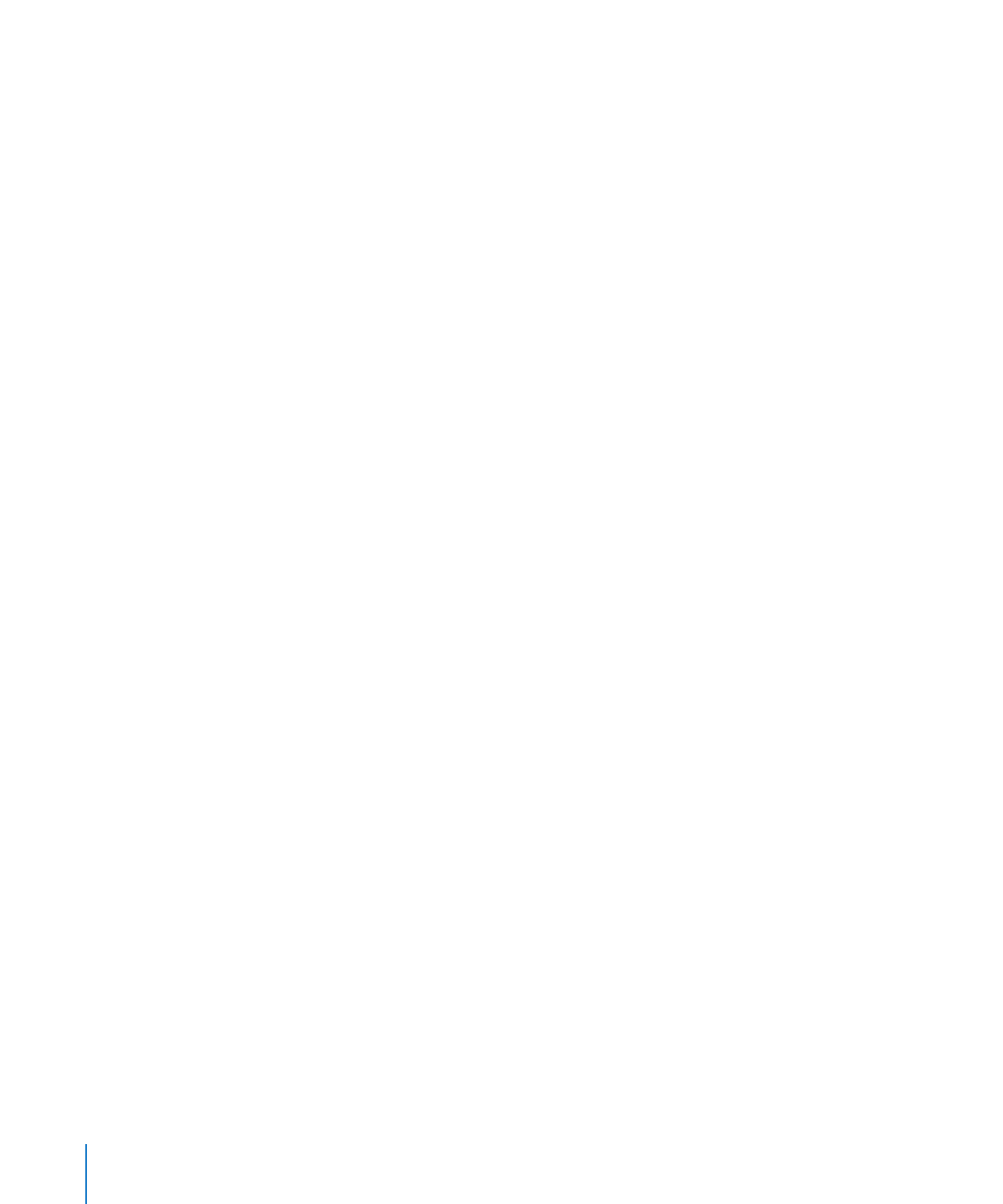
표가
하나 이상의 페이지에 걸쳐져 있다면, 측정기 속성을 사용하여 표의 크기를 조절해야
합니다
.
행과
열의 크기를 조절하려면,
m
183페이지의 "표 행과 열 크기 조절하기"를 참조하십시오.
표